excel2007怎么制作下拉菜单筛选数据
2017-06-08
相关话题
Excel中经常需要制作下拉菜单的同时实现筛选功能,制作下拉菜单并实现筛选功能具体该如何操作呢?接下来是小编为大家带来的excel2007制作下拉菜单并实现筛选功能的方法。
excel2007制作下拉菜单并实现筛选的方法
1:excel下单菜单制作,以我们现在的数据为例,操作步骤:选中C列→数据→有效性
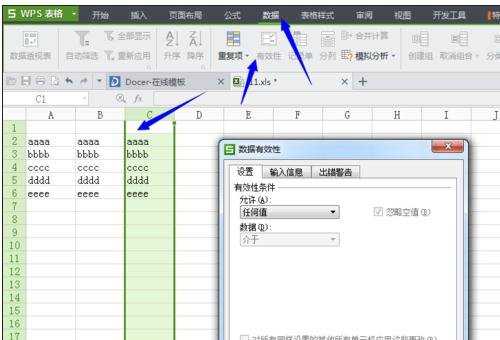
2:在允许的位置选择“序列“;在”来源“输入需要制作的数据,如1111,2222,3333(这里需要注意的是数据之间的逗号为英文状态下的逗号)
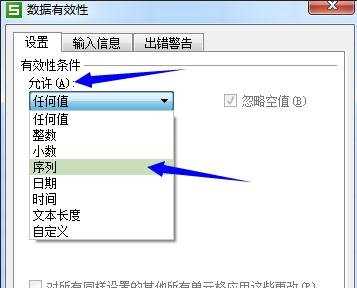
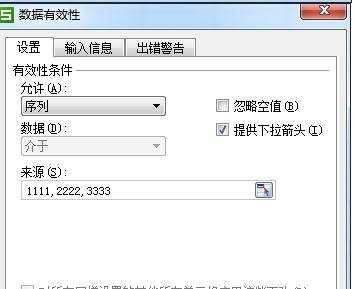
3:这里下拉菜单已经做好了,可以自由选择想要输入的数值
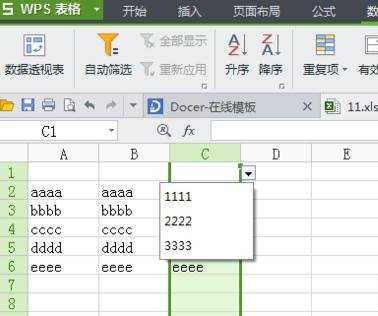
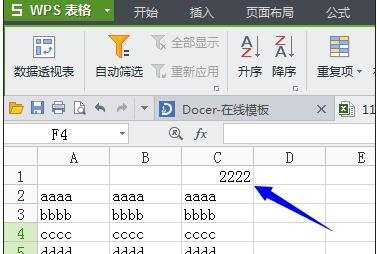
4:下拉菜单实现了,但是想利用下单菜单进行数据筛选,这个怎么操作呢?选择自己要操作的列,如A列
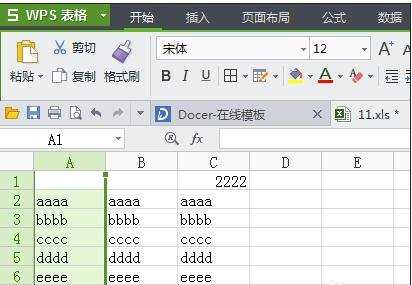
5:数据→自动筛选,很简单两步,完美实现数据自由筛选
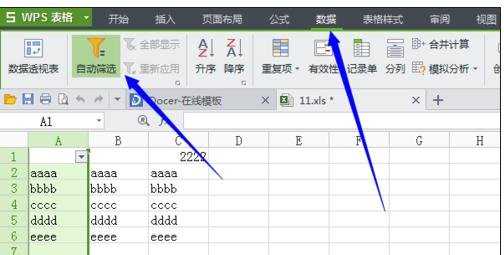
6:最后来检测一下筛选的效果,如将cccc这一行给去掉
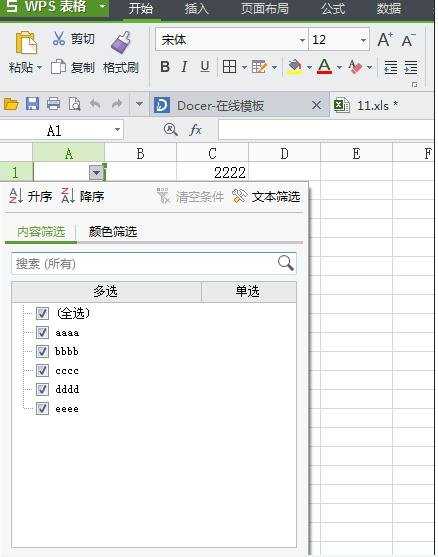
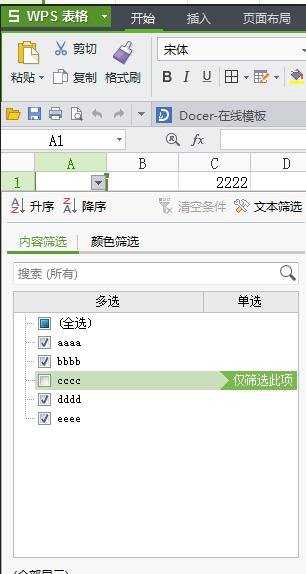
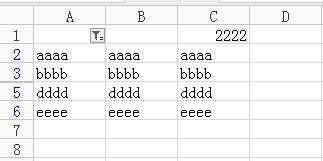
猜你感兴趣:
1.excel2007制作下拉菜单并实现筛选功能的方法
2.Excel2007怎样使用数据排序
3.Excel中制作下拉菜单实现筛选功能的操作方法
4.excel2007如何制作下拉列表
5.excel2007如何制作下拉菜单